Prijenos kontakata s Androida na Android
Pametni telefon je stalna pohrana podataka u džepu. Međutim, ako su fotografije i videozapisi snimljeni na njemu povremeno preneseni na računalo, rijetko svatko može spremiti kontakte, osim ako u svom gadgetu nema telefonskog imenika. Dakle, u svakom trenutku možete ih sve izgubiti ili, primjerice, kada promijenite uređaj, morat ćete nekako prenijeti.
sadržaj
Prijenos kontakata s Androida na Android
Zatim razmotrite nekoliko načina kopiranja telefonskih brojeva s jednog Android uređaja u drugu.
Metoda 1: MOBILedit program
MOBILedit Ima širok raspon značajki prilikom rada s brojnim brandovima pametnih telefona. U okviru ovog članka razmotrit ćemo kopiranje kontakata s jednog telefona s operacijskog sustava Android na drugi.
- Da biste radili s programom, morate omogućiti "Debugging via USB" na pametnom telefonu. Da biste to učinili, idite na "Postavke" pored "Postavke razvojnog programera" i uključite željenu stavku.
- Ako ne možete pronaći Postavke razvojnog programera , prvo morate nabaviti Prava razvojnog programera . Da biste to učinili, idite na "O telefonu" u postavkama pametnih telefona i nekoliko puta zaredom kliknite "Građ. Broj" . Nakon toga možete jednostavno pronaći "USB Debugging" koji vam je potreban.
- Sada idite na MOBILEDite program i spojite telefon preko USB kabela na računalo. U gornjem lijevom kutu prozora programa vidjet ćete informacije o povezivanju uređaja i kliknite "U redu" da biste nastavili raditi s njom.
- Istovremeno će se na zaslonu vašeg pametnog telefona pojaviti slična obavijest iz programa. Kliknite ovdje na "OK" .
- Sljedeće na računalu vidjet ćete prikazani postupak povezivanja.
- Nakon uspješne veze, program prikazuje naziv vašeg uređaja, a na ekranu će svijetliti krug s natpisom "Connected" .
- Sada, da biste posjetili kontakte, kliknite sliku pametnog telefona. Zatim kliknite na prvu karticu pod nazivom "Imenik" .
- Zatim odaberite izvor iz kojeg ćete morati kopirati brojeve na drugi uređaj. Možete odabrati pohranu SIM-a, telefona i glasnika telegram ili WhatsApp ,
- Sljedeći korak je odabir brojeva koje želite prenijeti. Da biste to učinili, potvrdite okvire pokraj svake stavke i kliknite "Izvoz" .
- U prozoru koji se otvori trebat ćete odabrati format u kojemu želite spremiti kontakte na računalo. Prema zadanim postavkama ovdje je odabran format izravno s kojim program funkcionira. Kliknite "Pregledaj" kako biste odabrali mjesto za preuzimanje.
- U sljedećem prozoru pronađite potrebnu mapu, navedite naziv datoteke i kliknite "Spremi" .
- Na ekranu će se ponovno pojaviti prozor za odabir kontakata, gdje morate kliknuti na "Izvoz" . Nakon toga bit će spremljene na računalu.
- Da biste prenijeli kontakte na novi uređaj, spojite je na isti način kao što je gore opisano, idite na "Imenik" i kliknite "Uvoz" .
- Zatim će se pojaviti prozor u kojem trebate odabrati mapu u kojoj ste prethodno spremili kontakte sa starog uređaja. Program pamti posljednje radnje i potrebna mapa će odmah biti označena u polju "Pregledaj" . Kliknite gumb "Uvoz" .
- Zatim odaberite kontakte koje želite prenijeti i kliknite U redu .
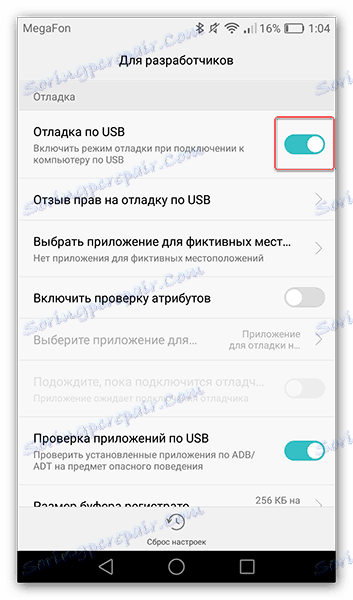
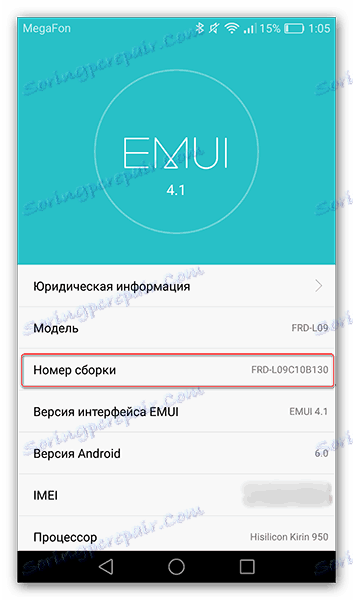
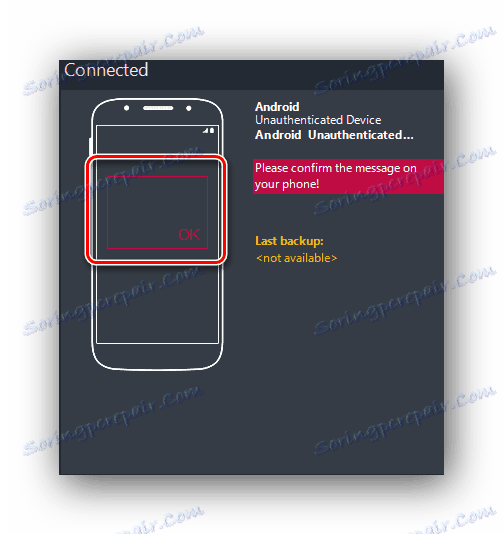
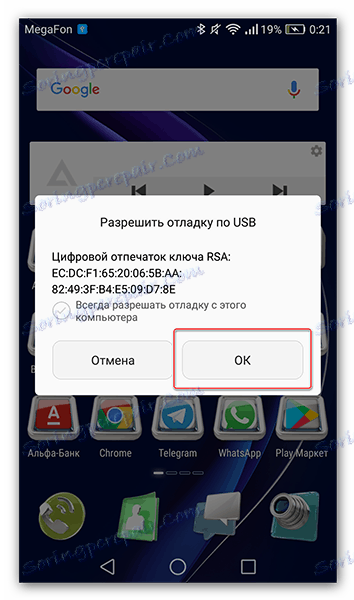
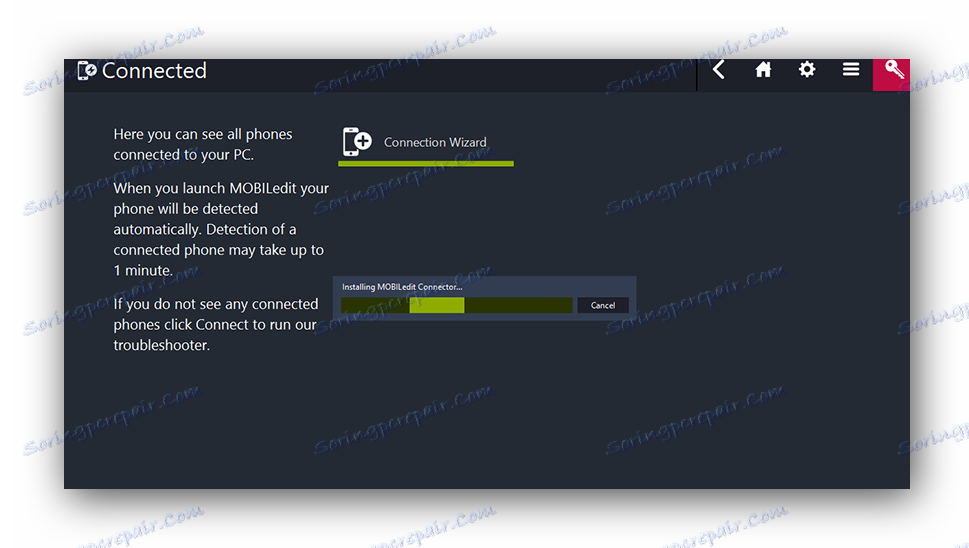
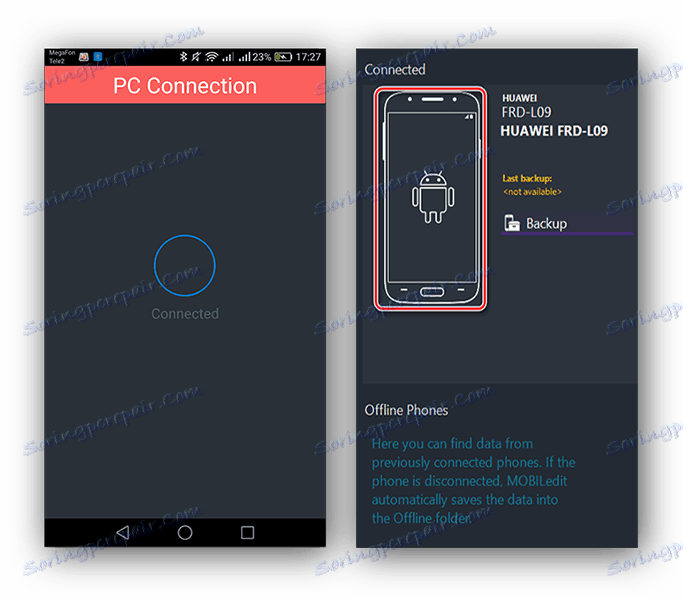
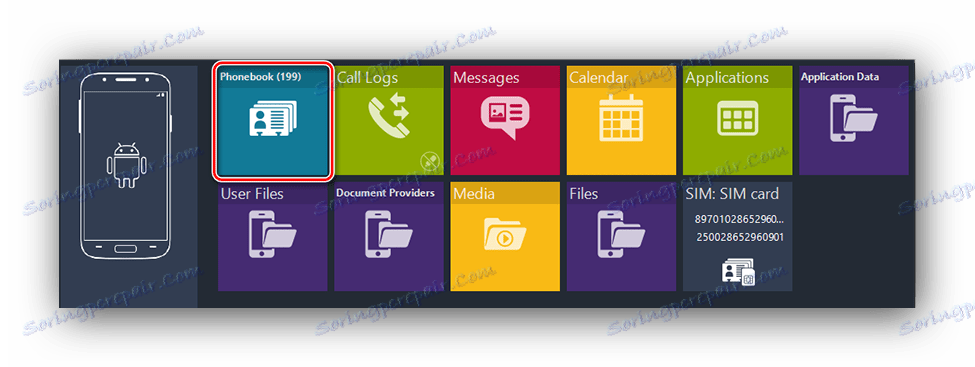
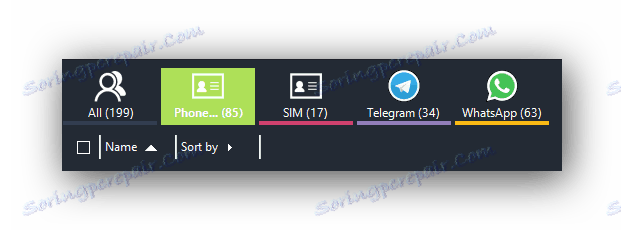
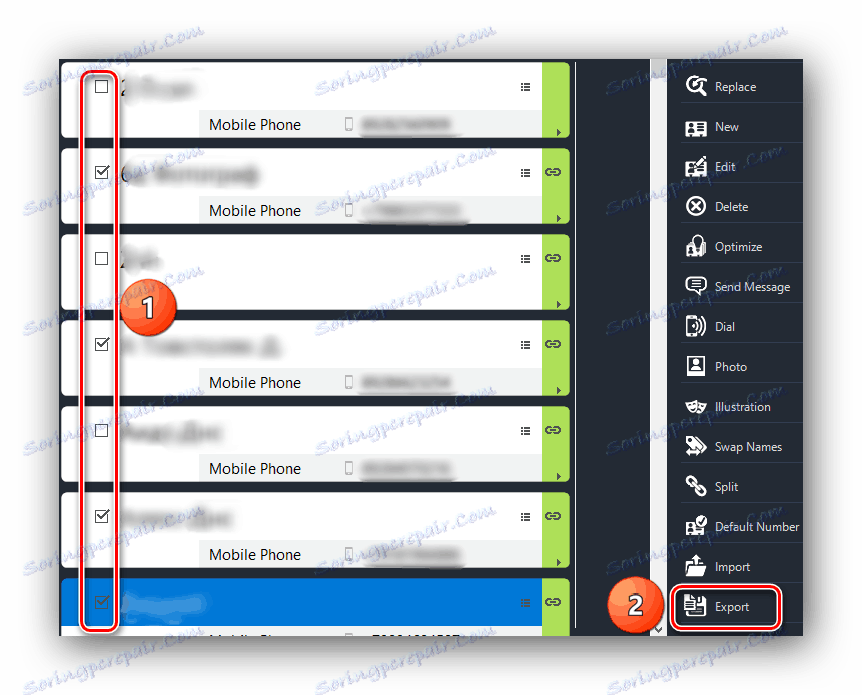
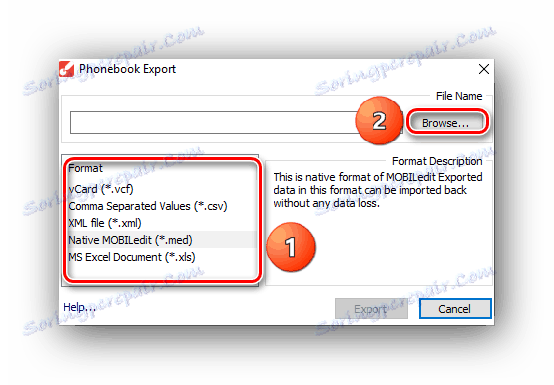
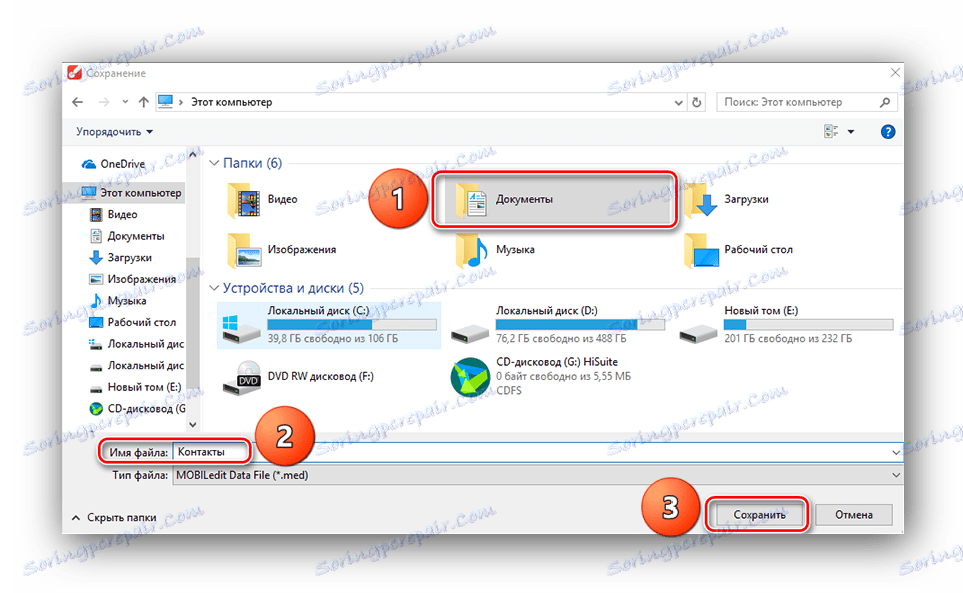
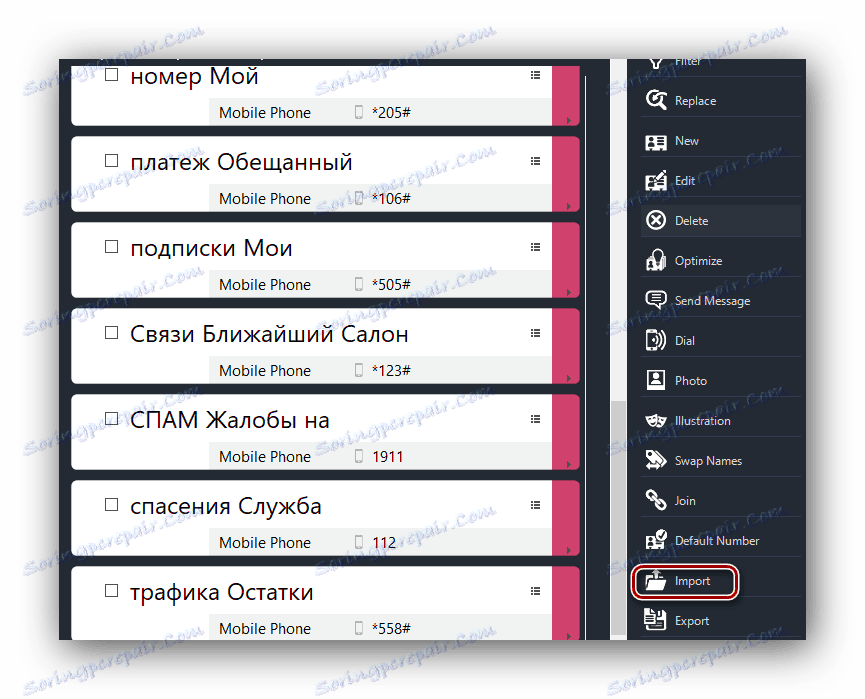
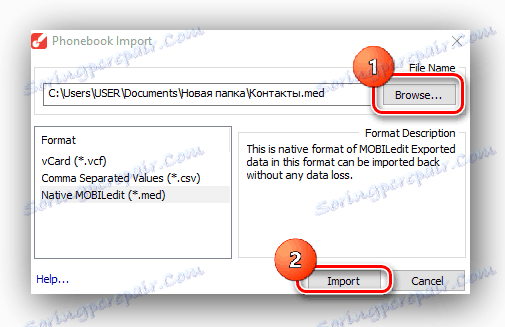
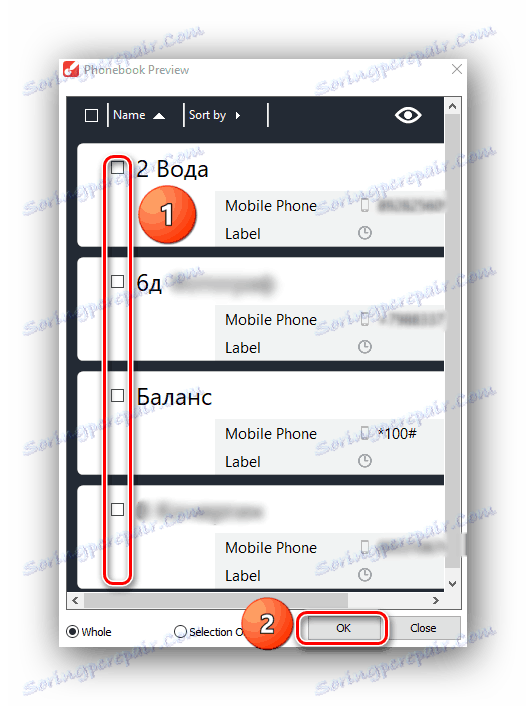
Ovo je kraj kopiranja s MOBILedit. Također, u ovom programu možete promijeniti brojeve, izbrisati ih ili slati SMS poruke.
2. način: sinkroniziranje putem Google računa
Za sljedeću metodu, morate znati prijavu i lozinku vašeg Google račun ,
Pročitajte više: Prijavite se na svoj Google račun
- Da biste sinkronizirali s jednog telefona na drugi, idite na "Kontakti", a zatim idite na "Izbornik" ili ikonu koja vodi do postavki za upravljanje njima.
- Zatim idite na "Upravljanje kontaktima".
- Zatim kliknite na "Copy contacts" .
- U pojavljenom prozoru smartphone će ponuditi izvore, odakle trebate kopirati brojeve. Odaberite mjesto gdje ih pohranjujete.
- Nakon toga pojavljuje se popis kontakata. Označite potrebne informacije i dodirnite "Kopiraj" .
- U prozoru koji će se prikazati kliknite na liniju sa svojim Google računom i brojevi će biti preneseni tamo.
- Sada, za sinkronizaciju, idite na novi Android uređaj na svom Google računu i vratite se na izbornik kontakata. Kliknite na "Filter za kontakt" ili na stupcu gdje je odabran izvor prikazanih brojeva u vašem telefonskom imeniku.
- Ovdje morate označiti Google redak sa svojim računom.
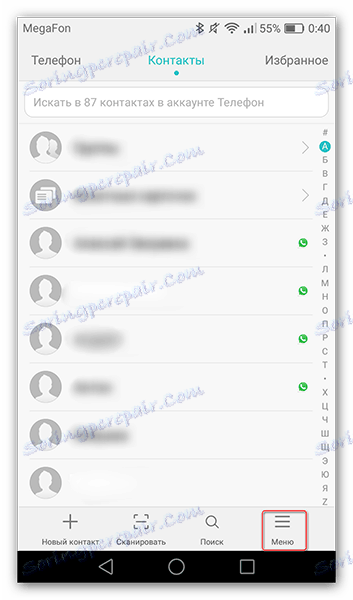
Pročitajte također: Kako vratiti lozinku na svojem Google računu
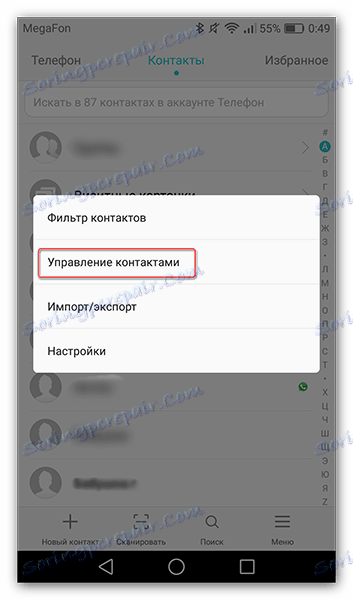
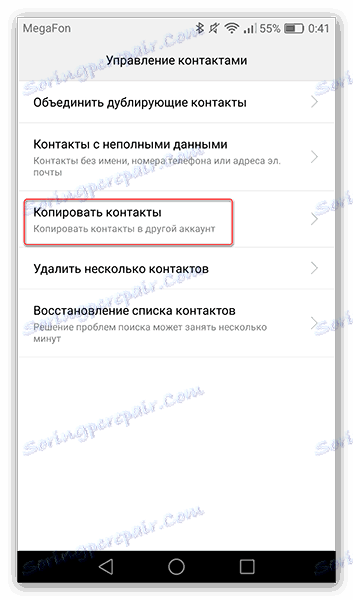
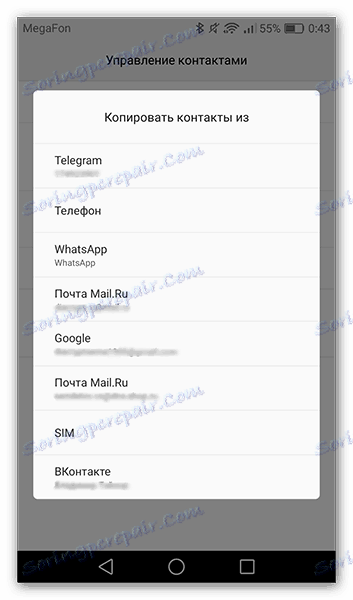
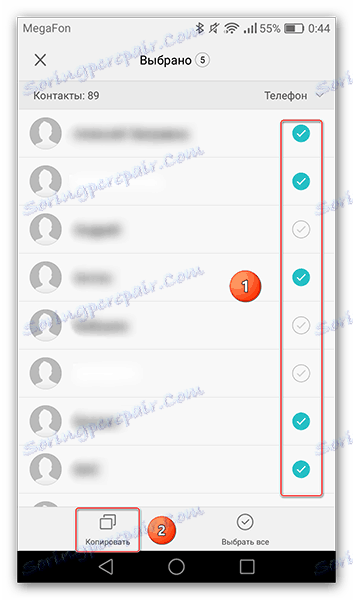
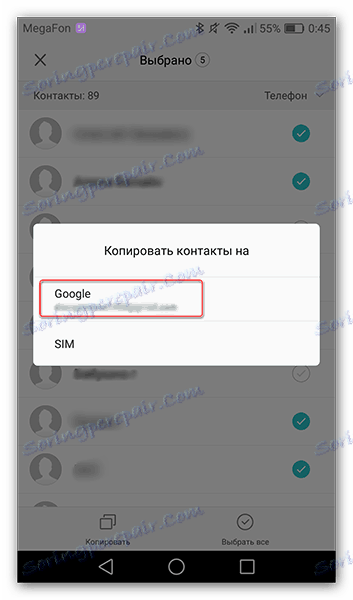
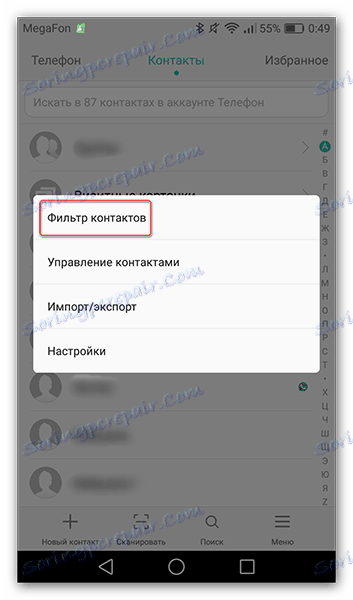
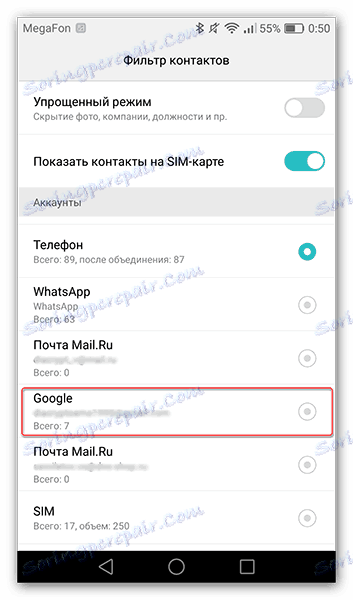
U ovom koraku dovršena je sinkronizacija podataka s Google računom. Nakon toga možete ih već prenijeti na SIM karticu ili telefon tako da im se može pristupiti iz nekoliko izvora.
Način 3: Prijenos kontakata pomoću SD kartice.
Za ovu metodu potrebna vam je radna microSD kartica, koja je sada dostupna za gotovo sve korisnike pametnih telefona.
- Da biste uklonili brojeve na USB bljesak, idite na svoj stari Android uređaj na izborniku kontakata i odaberite "Import / Export" .
- U sljedećem koraku odaberite Izvoz na disk .
- Tada će se pojaviti prozor, koji će naznačiti gdje će datoteka i njeno ime biti kopirani. Ovdje morate kliknuti gumb "Izvoz" .
- Nakon toga odaberite izvor za koji želite kopirati i kliknite U redu .
- Sada, da biste vratili brojeve s pogona, idite ponovo na "Uvoz / izvoz" i odaberite "Uvoz s pogona" .
- U prikazanom prozoru odaberite mjesto na kojem želite uvesti kontakte.
- Nakon toga smartphone će pronaći datoteku koju ste prethodno spremili. Kliknite "OK" za potvrdu.
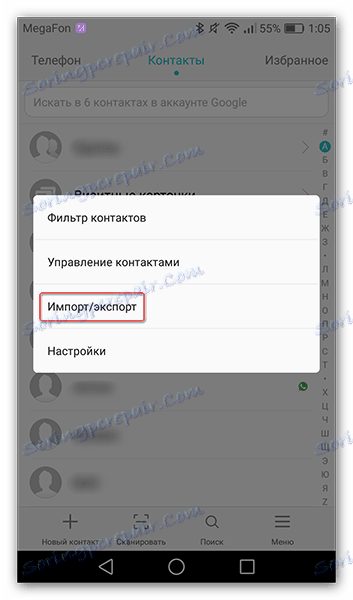
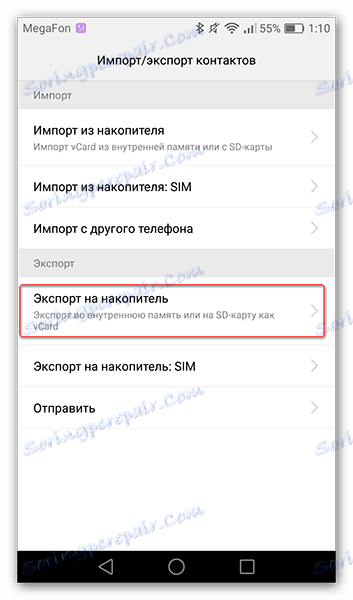
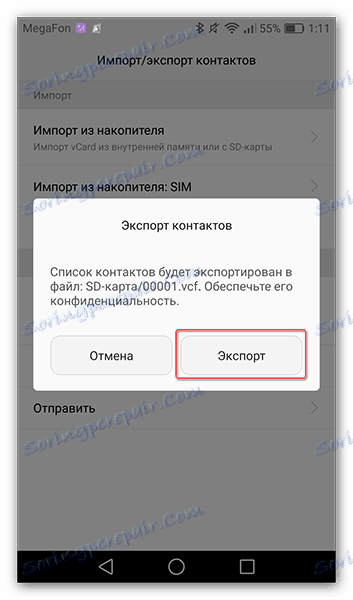
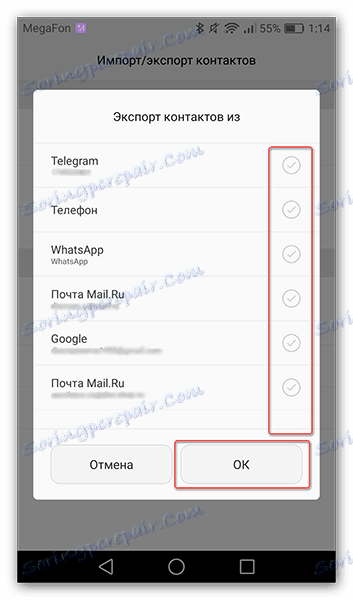

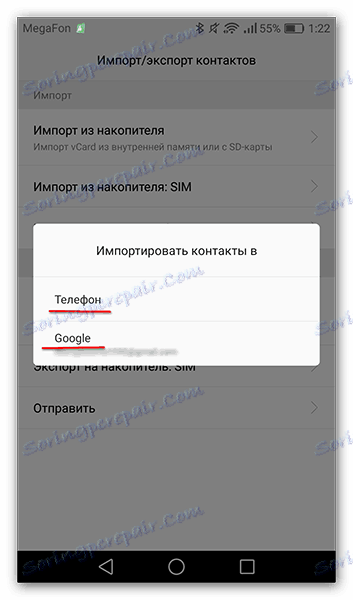
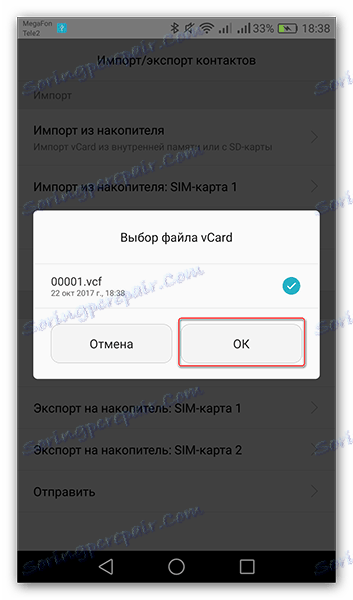
Za nekoliko sekundi svi će vaši podaci biti preneseni na novi smartphone.
Način 4: Pošalji preko Bluetooth veze
Jednostavan i brz način prijenosa brojeva telefona.
- Da biste to učinili, na starom uređaju uključite Bluetooth, idite na postavke kontakata u stavci "Uvoz / izvoz" i odaberite "Pošalji" .
- Zatim se otvori popis kontakata. Odaberite onu koju trebate i kliknite ikonu "Pošalji" .
- Zatim se pojavljuje prozor u kojem možete odabrati opcije za prijenos telefonskih brojeva. Pronađite i odaberite "Bluetooth" način.
- Nakon toga otvorit će se izbornik Bluetooth postavki, gdje ćete tražiti dostupne uređaje. U ovom trenutku, na drugom smartphone, uključite Bluetooth za otkrivanje. Kada se ime drugog uređaja pojavi na zaslonu, kliknite je i podaci će se prenijeti.
- Trenutačno na drugom telefonu na ploči s obavijestima pojavit će se redak o prijenosu datoteka, za početak kojeg morate kliknuti "Prihvati" .
- Kada je prijenos završen, obavijesti će sadržavati informacije o uspješno završenom postupku, koje morate kliknuti.
- Zatim ćete vidjeti primljenu datoteku. Dodirnite ga, zaslon će se pitati o uvozu kontakata. Kliknite na OK .
- Zatim odaberite mjesto za pohranu i oni će se odmah pojaviti na vašem uređaju.
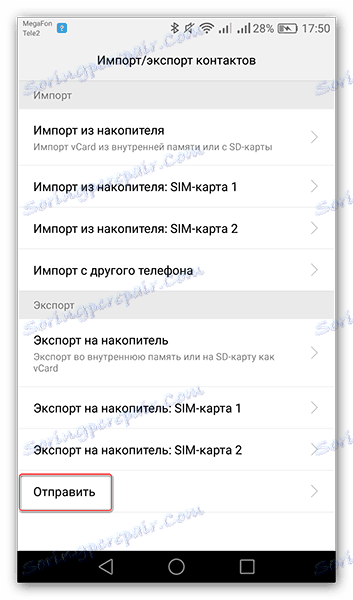
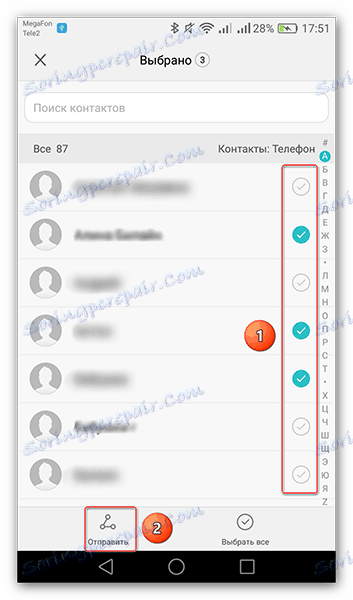
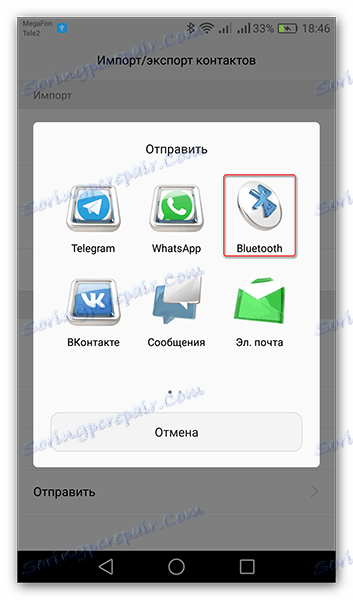
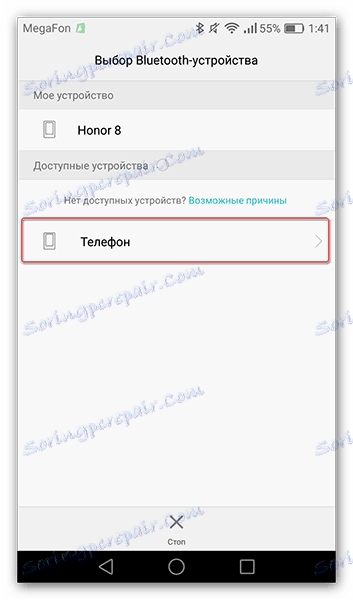
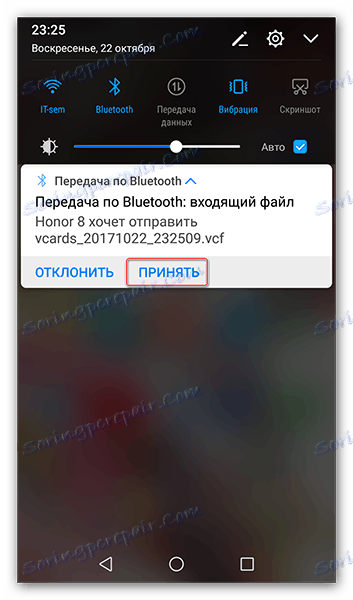
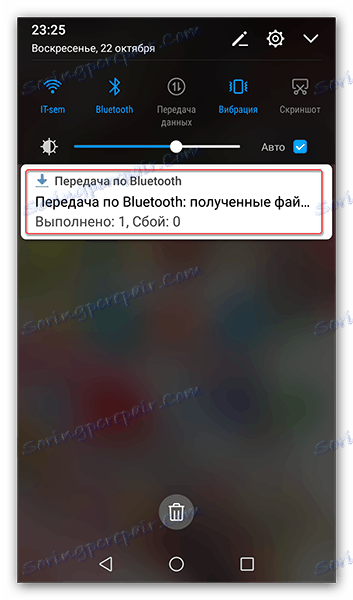
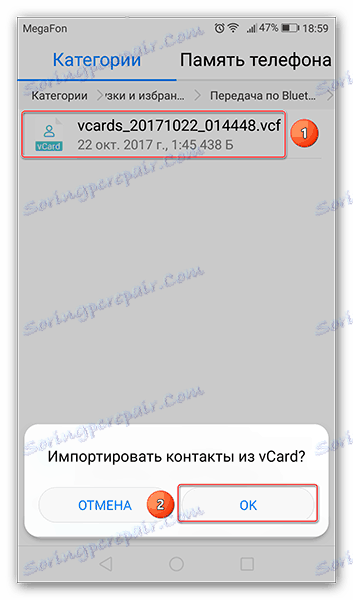
Način 5: Kopiranje brojeva na SIM karticu
I napokon još jedan način kopiranja. Ako ste mu spremili sve telefonske brojeve pri korištenju pametnog telefona, a zatim s preraspodjelom SIM kartice telefonski imenik novog uređaja bit će prazan. Dakle prije toga morate ih sve premjestiti.
- Da biste to učinili, idite na postavke kontakata na kartici "Uvoz / izvoz" i kliknite "Izvoz na SIM karticu" .
- Zatim odaberite "Phone" , budući da su vaši brojevi pohranjeni na ovom mjestu.
- Zatim odaberite sve kontakte i kliknite na "Izvoz" .
- Nakon toga, brojevi s vašeg smartphonea kopirat će se na SIM karticu. Zamijenite je u drugom gadgetu i odmah će se pojaviti u telefonskom imeniku.
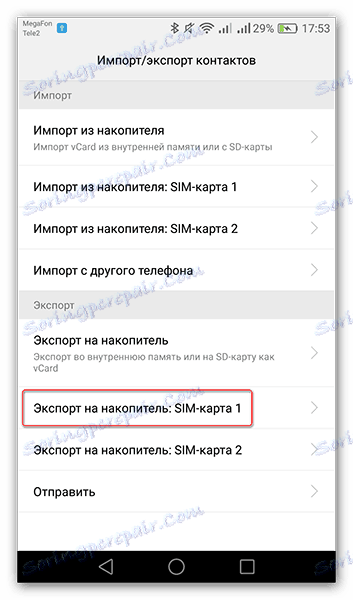
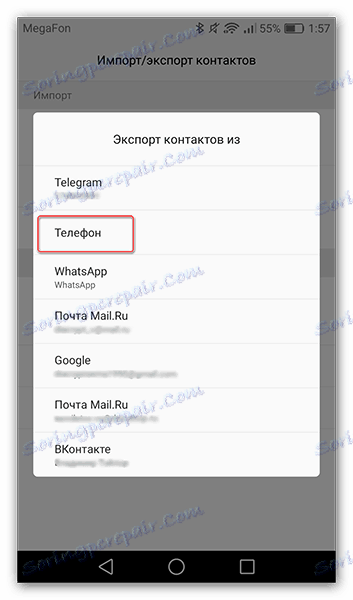

Sada znate nekoliko načina prijenosa kontakata s jednog Android uređaja na drugu. Odaberite praktičan način i spremite se od dugotrajnog pisanja ručno.